Outlook 365 Heimavalmyndin vantar: 6 bestu lagfæringar

Ef Home hnappinn vantar í Outlook, slökktu á og virkjaðu Home Mail á borði. Þessi skjóta lausn hjálpaði mörgum notendum.
Eru niðurhaluðu myndböndin ekki að spila á Mac? Fylgist þú með myndböndum sem hlaðast en ekki spilast á MacBook? Eða tekur þú eftir að myndbönd á Mac spila ekki vel og þú sérð mál eins og ramma fasta, QuickTime myndbandsspilara hrynja með hléum, stama og svo framvegis?
Þú ert kominn á réttan stað! Ég ætla að útskýra í smáatriðum hvers vegna myndbönd gætu ekki spilað á Mac og hvernig á að laga þetta mál. Haltu áfram að lesa!
Apple MacBook eða iMac með A- eða M-röð flís og Retina Display eru fullkomin samsetning til að horfa á háskerpumyndbönd. Ekki bara skemmtun! Þú getur notað tækið fyrir faglega eftirvinnslu eða klippingu á myndskeiðum.
Hins vegar gætir þú átt í vandræðum með að spila myndbönd á iMac eða MacBook og hér eru mögulegar orsakir:
Vídeó spilast ekki á MacBook eða iMac: Ástæðurnar
Ef þú ert að hugsa, "Af hverju eru myndbönd á tölvunni minni ekki að spila?" þá gæti augljósasta málið verið skemmd myndbandsskrá. Ég ætla að ræða þetta aðeins.
Önnur orsök þess að Mac spilar ekki myndbönd er líklega vírus eða spilliforrit. Stundum forrita tölvuþrjótar og vondir leikarar vírusinn til að tengja hann við uppsett forrit á MacBook eða iMac, til dæmis QuickTime myndbandsspilarann.
Þegar þú ert að reyna að spila myndband með QuickTime appinu koma öryggiseiginleikar MacBook eða iMac í veg fyrir að það gangi. Það er hefðbundin venja fyrir macOS að koma í veg fyrir að vírusinn smiti tækið frekar og skemmir macOS hugbúnaðinn.
Stundum getur verið að iMac eða MacBook þinn innihaldi ekki viðeigandi myndkóða eða myndbandsspilara til að spila minna notuð eða sérsniðin myndskráarsnið. Ef það er raunin gætirðu gefið QuickTime spilaranum fyrirmæli um að spila ákveðnar skráargerðir, en hann mun ekki sýna neitt á MacBook eða iMac skjánum.
Af ofangreindum ástæðum er augljósasta leiðin til að spila alls kyns myndbandsskrár með því að nota alhliða myndbandsspilara fyrir Mac, eins og Video Lan Media Player eða í stuttu máli VLC app. Það er ókeypis myndbandsspilari fyrir Mac. Ég mun útskýra meira um þetta forrit í bilanaleitarhlutanum hér að neðan.
Vídeó spilast ekki á Mac: Einkennin og rótin
Ef macOS MacBook getur ekki spilað eitt eða mörg myndbönd án nettengingar, þá er mikilvægt að skilja merki þess að myndbönd eru ekki spiluð á Mac. Það mun leiða þig til að nota viðeigandi úrræðaleitaraðferðir án þess að eyða tíma.
1. macOS sýnir villuskilaboð
Þú gætir fengið einhver af eftirfarandi villuboðum þegar þú reynir að spila myndband með Photos eða QuickTime spilaranum á MacBook eða iMac:
Villuboðin eru mismunandi eftir tilfellum. Ef villan er vegna ákveðins merkjamáls sem er ekki tiltækur í kerfinu mun hún sýna það líka.
2. Það tekur lengri tíma að spila myndbandið fyrir MacBook eða iMac
Annað algengt merki þess að myndbönd á Mac spila ekki er langur biðtími áður en QuickTime spilarinn gæti opnað smámynd myndbandsins. Það gæti gerst þegar þú reynir að keyra myndbandssnið eins og .avccam, .mp4, .dvcam, .hevc, .mov o.s.frv.
Þegar myndbandsskráin byrjar að spila getur myndbandsspilarinn sýnt villur með hléum og þú þarft að bregðast við því til að láta myndbandið spila. Það gæti líka verið pirrandi.
3. Ekkert svar frá macOS
Fyrir alvarlega skemmdar eða vírussýktar myndbandsskrár gætirðu ekki fengið nein viðbrögð frá macOS eins og að opna QuickTime spilarann eða VLC fjölmiðlaspilarann.
Á þeim tímapunkti geturðu opnað Activity Monitor appið frá Dock eða Launchpad. Þú munt ekki sjá nein merki um að neinir myndspilarar séu í gangi, sem gefur til kynna að macOS hafi hunsað skipunina þína.
4. Vantar myndbandsgagnabita
Fyrir klippt, niðurhalað, tekið upp og þjappað myndbönd er það algengt merki um vandamál fyrir myndbönd sem ekki eru spiluð á Mac.
Oft ertu í miðjum sjónvarpsþætti og án nokkurrar viðvörunar festist myndbandið. Nú geturðu dregið tímalínutáknið fyrir spilun myndbanda til að spóla aðeins áfram eða efnið gæti byrjað aftur eftir nokkrar sekúndur eða mínútur.
Það gefur til kynna að myndbandsskráin vanti ramma eða bita og myndbönd og hljóð spilast ekki á fartölvu. Þess vegna sleppir myndbandsspilaranum á Mac óaðgengilegum eða skemmdum hluta.
5. Bjakkað eða óþægilegt hljóð
Aðrir vísbendingar um að myndbönd séu ekki í spilun á Mac gætu hugsanlega verið hljóð sem samstillist ekki við myndrammana, Mac spilar ekki hljóð á myndböndum og hljóðbjögun.
Í hnotskurn, undirrót þess að myndband er ekki spilað á viðeigandi hátt eða ekki spilað á Mac gæti verið hvað sem er. En eftirfarandi eru ríkjandi:
Hvernig á að laga myndbönd sem spila ekki á Mac
1. Notaðu VLC Media Player til að horfa á myndbönd á Mac
QuickTime spilarinn er aðeins samhæfur við algengustu myndbandsskrárnar eins og .mp4, .3gp, .mpeg, osfrv. Aftur á móti er VLC media player öflugur og ókeypis myndbandsspilari fyrir Mac með merkjamáli fyrir fjölda myndbandsskráa, eins og .mkv, . mov, .mp4, .avi, .flv, .swf, .gif, .wmv og sonur.
Fylgdu þessum leiðbeiningum til að laga myndbönd sem ekki spilast á Mac vandamáli á VLC fjölmiðlaspilaranum:
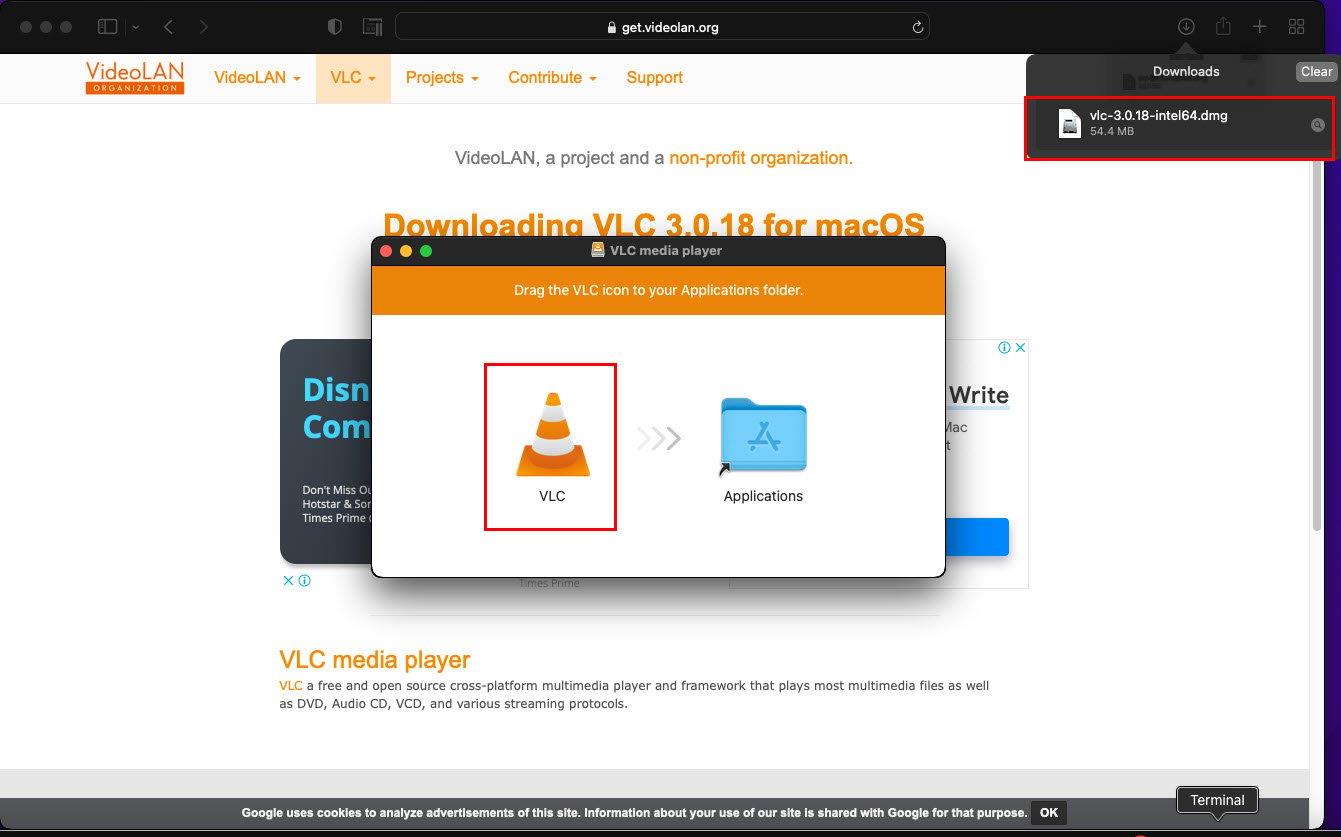
Að hlaða niður og setja upp VLC
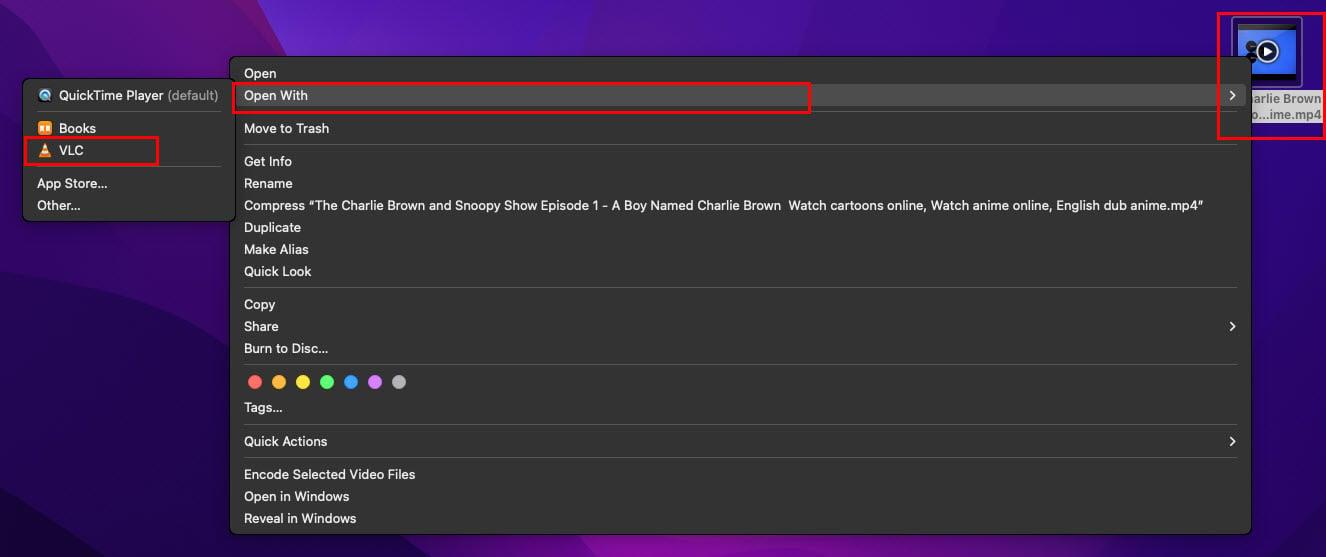
Gerðu VLC sjálfgefið til að fjarlægja myndbönd sem ekki eru spiluð á Mac
Það er það! Þú ættir nú að spila flestar myndbandsskrár, þar á meðal breyttar, með VLC spilaranum.
2. Fylltu upp tölvuauðlindir á iMac eða MacBook
Sum UHD, 2K, 4K, 8K, o.s.frv., myndbönd gætu festst vegna þess að það er ekki nóg fjármagn til að takast á við ferlana. Fylgdu þessum leiðbeiningum til að auka vinnslugetu Mac þinn:
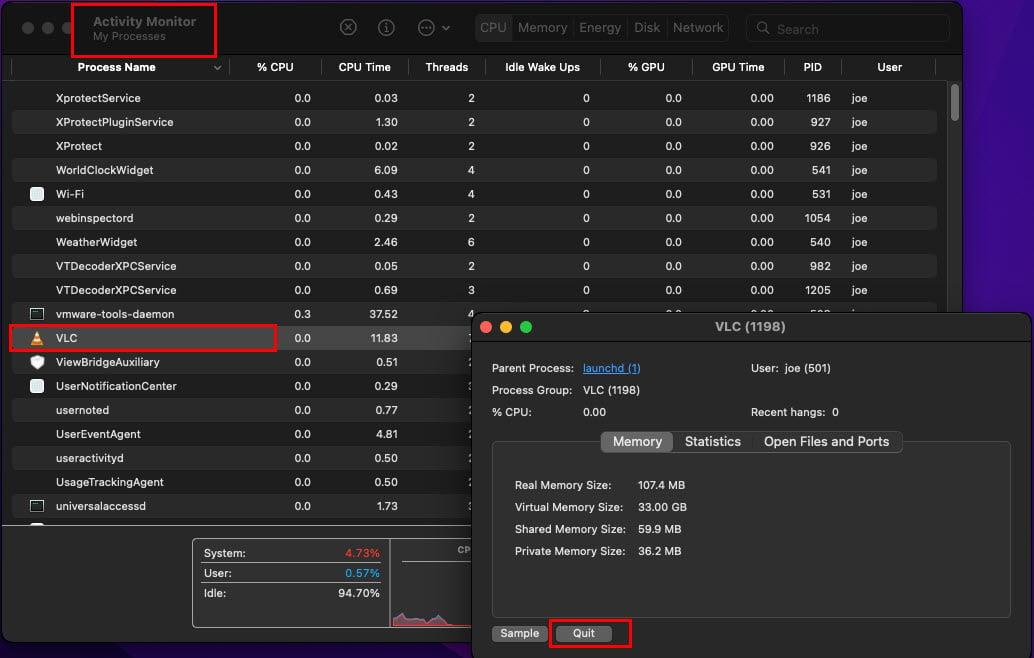
Hættu óþarfa forritum til að losa um tilföng á Activity Monitor til að leysa úr myndböndum sem ekki spilast á Mac
3. Skannaðu macOS fyrir spilliforrit og vírusa
MacBook eða iMac er með innbyggð öryggiskerfi eins og Malware Removal Tool (MRT) og XProtect. Hins vegar getur seigur og viðvarandi spilliforrit samt smitað tækið.
Þú verður að nota hvaða vírusvarnarforrit sem er til staðar til að greina og útrýma vírusum úr Mac þínum.
Það eru mörg malwarevarnarverkfæri á markaðnum. Þú getur fengið eitthvað af þessu: Norton, Bitdefender, Avast One, Quick Heal osfrv.
4. Endurstilltu NVRAM á iMac eða MacBook
Ef þú ert á Intel flís-undirstaða Mac tæki, fylgdu þessum skrefum til að endurnýja NVRAM, og það gæti hjálpað til við að spila UHD eða betri myndbönd á Mac:
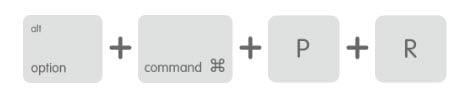
Hvernig á að endurstilla NVRAM (Mynd: með leyfi Apple)
Hvernig á að laga Safari er ekki að spila myndbönd á Mac
Stundum gætirðu lent í vandræðum með myndbönd sem ekki spilast á Mac þegar þú spilar margmiðlun á netinu, til dæmis á YouTube, Facebook, Instagram og svo framvegis. Svona geturðu reynt að leysa úr slíkum vandamálum:
1. Reyndu að nota Safari Private Window
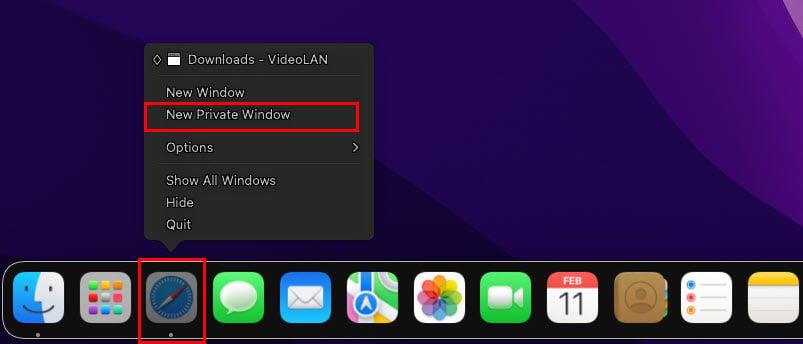
Opnaðu einkaglugga í Safari til að laga Safari spilar ekki myndbönd á Mac
2. Fjarlægðu viðbætur frá þriðja aðila
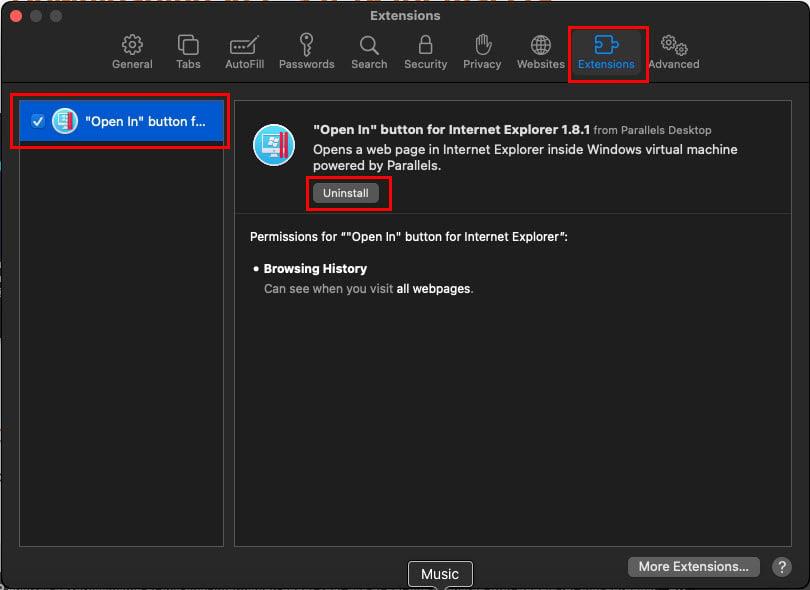
Hvernig á að fjarlægja viðbætur frá þriðja aðila til að laga Safari spilar ekki myndbönd á Mac.jpg
3. Virkjaðu JavaScript og Adobe Flash
4. Hreinsaðu skyndiminni á Safari
Þegar Safari spilar ekki myndbönd á Mac gætirðu líka reynt að hreinsa skyndiminni með því að fylgja þessum áreynslulausu skrefum:
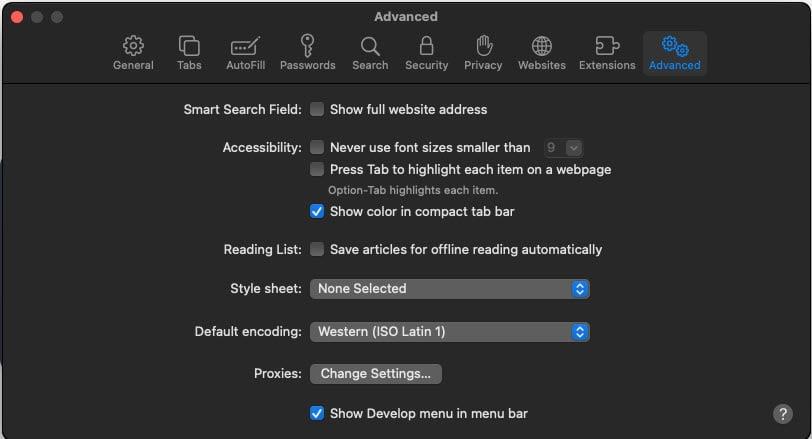
Virkjaðu forritaravalmyndina á Safari
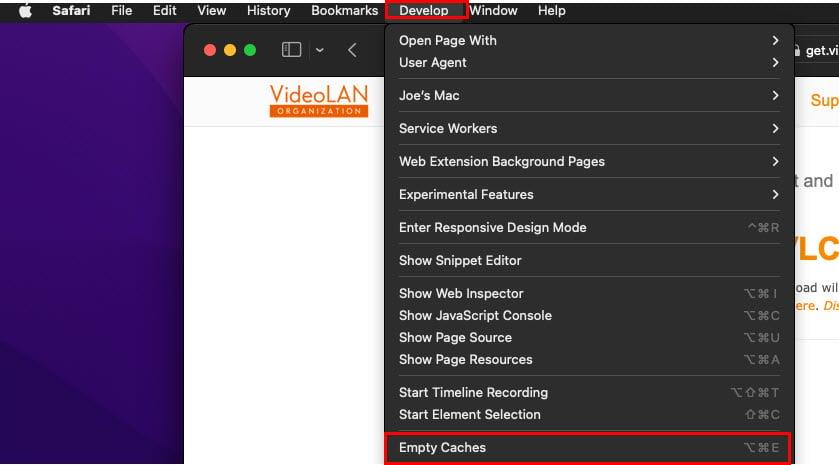
Tóm skyndiminni í Safari
5. Notaðu VPN
Stundum gætirðu reynt að opna myndbandshýsingarsíðu með því að nota einhverja bestu ódýrustu VPN þjónustuna . Fyrir geo-læst efni sem ekki er spilað á Safari er VPN eini kosturinn.
Nú geturðu reynt aftur að spila hvaða landfræðilega læst myndbönd á Safari.
Niðurstaða
Þetta eru nokkrar af aðferðunum til að leysa þau myndbönd sem ekki eru spiluð á Mac vandamálinu. Þú hefur líka lært sérstakar rót orsakir og tengda bilanaleit. Prófaðu ofangreindar aðferðir þegar þú lendir í vandræðum með spilun myndbanda á Mac.
Athugaðu hér að neðan ef ég missti af einhverri aðferð sem þú heldur að sé þess virði að fjalla um.
Næst skaltu gera sjálfvirkan vinnu þína með því að nota Mac flýtileiða appið .
Ef Home hnappinn vantar í Outlook, slökktu á og virkjaðu Home Mail á borði. Þessi skjóta lausn hjálpaði mörgum notendum.
Listi yfir mögulegar lagfæringar á vandamáli þar sem þú gætir hafa misst forritsglugga af skjánum í macOS.
Viltu senda tölvupóst til margra viðtakenda? Veistu ekki hvernig á að búa til dreifingarlista í Outlook? Hér er hvernig á að gera þetta áreynslulaust!
Ef þú vilt gera innsláttarverkefni gallalaus og hröð þarftu að læra hvernig á að búa til fellilista í Excel.
Ef þú sérð að þessi skrá er ekki samhæf við QuickTime Player skaltu lesa þessa grein núna. Það skyggir ljós á nokkrar af bestu lagfæringunum.
Ef hringlaga tilvísanir í Excel vinnublaði eru vandræðalegar, lærir þú hér hvernig á að finna hringlaga tilvísanir í Excel og útrýma þeim.
Ertu að leita að ókeypis eða greiddum Excel fjárhagsáætlunarsniðmátum? Lestu þessa grein til að kanna bestu fjárhagsáætlunarsniðmátið fyrir Excel á netinu og utan nets.
Stendur þú frammi fyrir örvatakkana sem virka ekki í Excel útgáfu? Lestu þessa grein núna og komdu að því hvernig þú getur lagað þetta á innan við 5 mínútum!
Vita hvernig á að endurræsa grafíkrekla á Windows 10, 11 og Mac til að laga vandamálin. Prófaðu þessar bestu aðferðir til að endurstilla grafík rekilinn.
Ef þú ert að velta fyrir þér hvernig á að prenta merki úr Excel, þá ertu á réttum stað! Lestu til að læra hvernig á að prenta út merkimiða á Excel með því að nota Mail Merge.







